WordPressが大幅にバージョンアップされました。WordPress5から「Gutenberg」というエディターが採用されました。(2018年12月7日)
しかし、慣れないと書きにくい!
必死に慣れようと挑戦してみるが、どうしても元に戻したい。と言うあなたのためにWordPressのダウングレードを紹介します。以前のWordPressのバージョンに戻す方法です。
以下の方法で行うと元のバージョンに戻すことができます。
[adcode]プラグインの停止
まずは、全てのプラグインを停止させます。
全てのプラグインを一括で停止させるため「プラグイン」の横のチェックボックスをチェックします。
その後は、停止を選択して「適用」ボタンを押します。
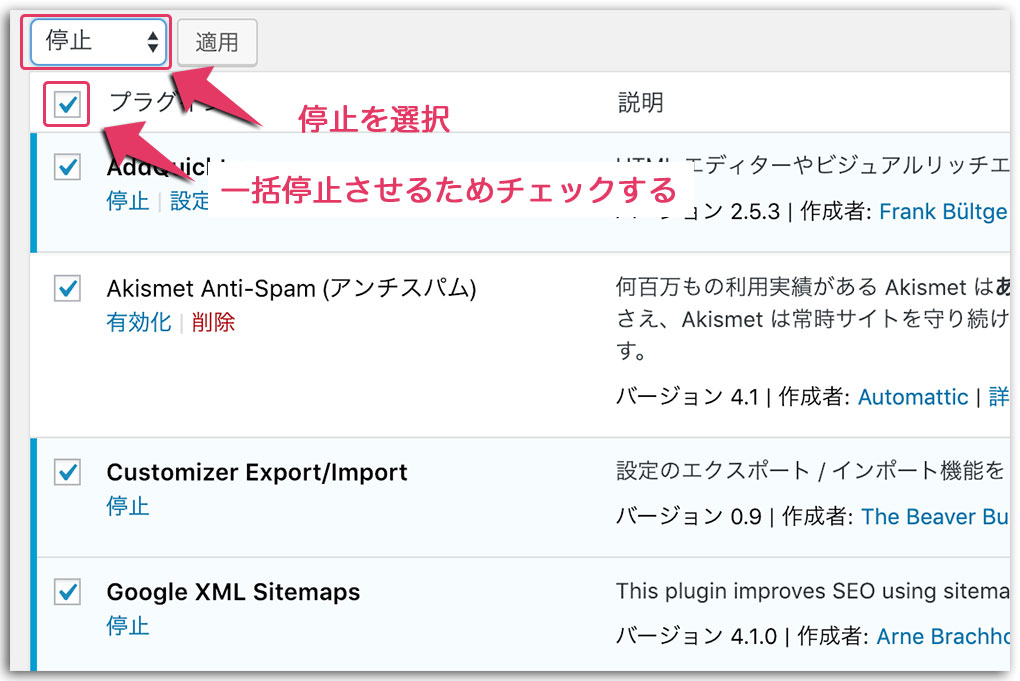
WordPressの古いバージョンをダウンロードする
公式サイトからダウンロード
ダウングレードしたいバージョンをダウンロードします。
WordPressの古いバージョンをダウンロードするには「公式WordPress.orgサイト 」からダウンロードしてください。
今回は、WordPress5にアップグレードして失敗したことから、WordPress4.9へダウングレードします。
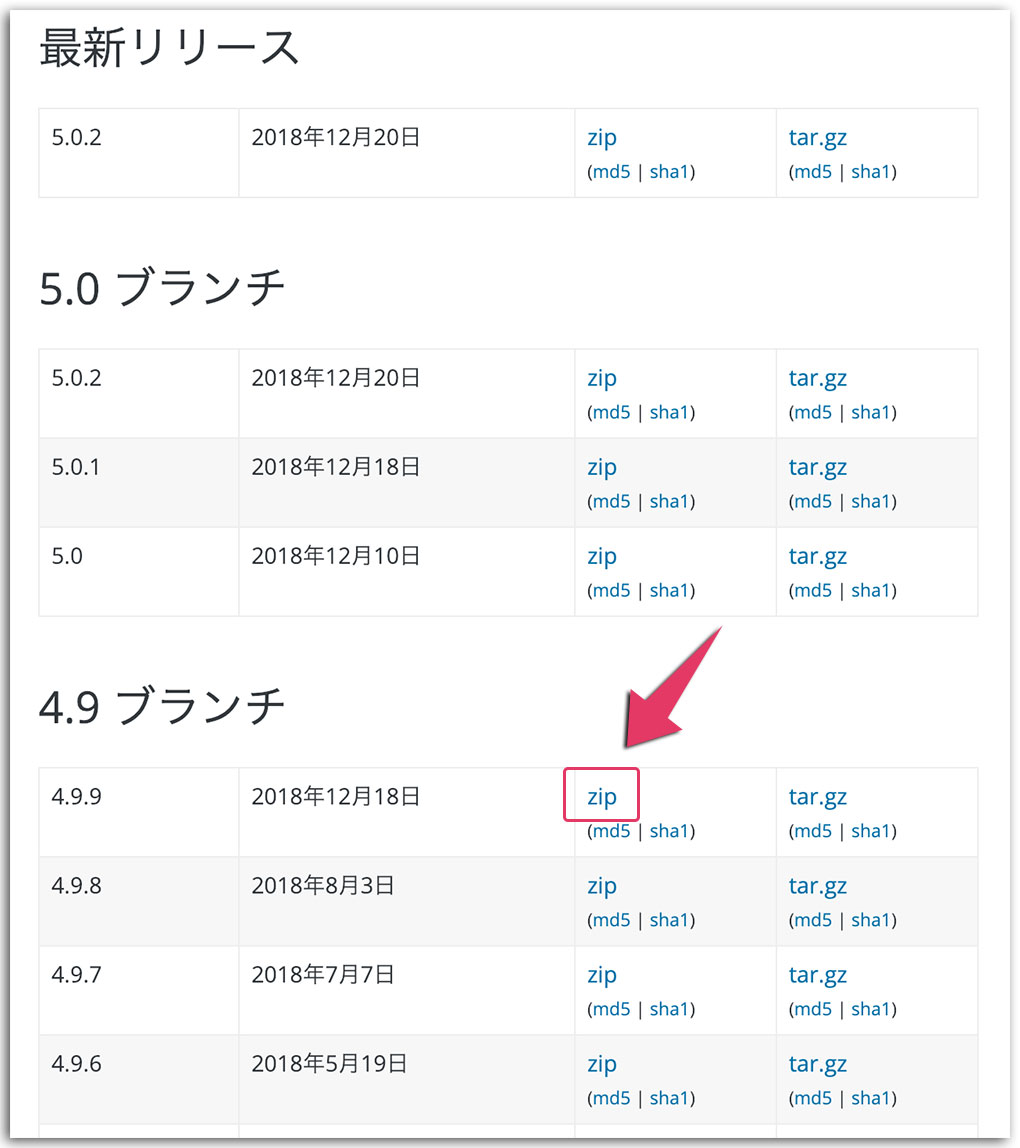
ダウンロードしたファイルを解凍
WordPressの圧縮ファイルを解凍します。
解凍すると「WordPress」と言うフォルダができますので、WordPressのフォルダ内にある「wp-content」フォルダを削除してください。
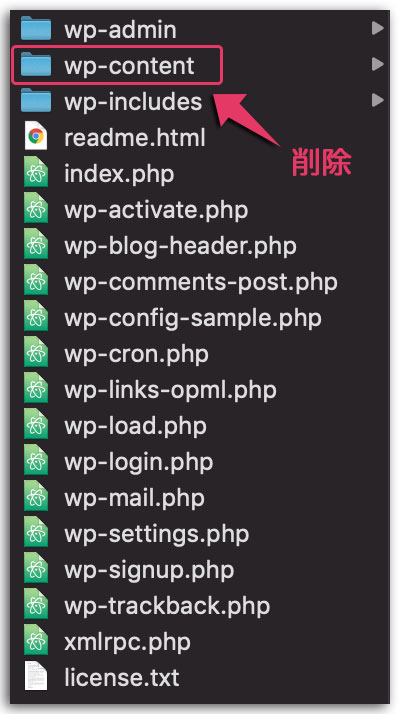
「wp-content」フォルダは、サーバーにある物を使用するためアップロードする必要がありません。
逆にアップロードすると今までアップしていた画像や写真などのデータが全て消えてしまいます。
これで、アップロードする準備は整いました。
[adcode]古いバージョンのWordPressをサーバーへアップロード
FTPソフトでサーバーへアクセス
FTPソフトを使ってサーバーへアクセスします。
FTPソフトFileZilla(ファイルジラ)でアクセスした画面で説明します。
- 左側は「ローカル側」(ご自分のパソコン内)
- 右側は「サーバー側」
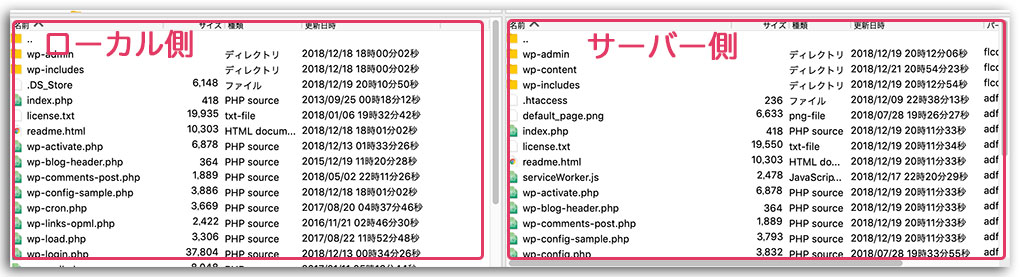
サーバー側のフォルダを削除する
FTPでサーバーへアクセスしたら、サーバー側のフォルダを一部削除します。
削除するフォルダは以下です。
- wp-admin
- wp-includes
削除するフォルダを間違えないようにしてください。
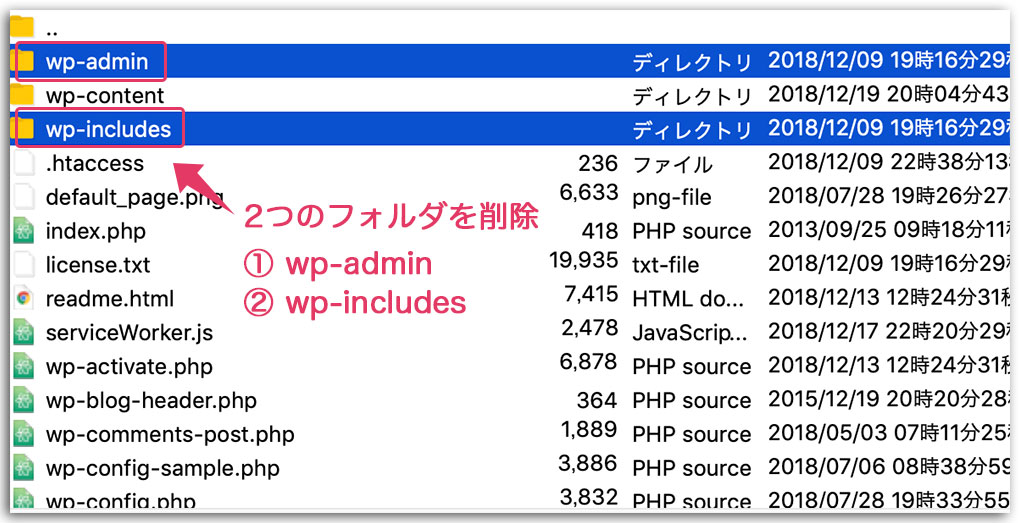
ローカル側からサーバー側へアップロード
先ほど、ローカル側の「wp-content」を削除していますので、その他のファイルをサーバー側へアップロードします。
ローカル側のファイルは全てアップロードします。
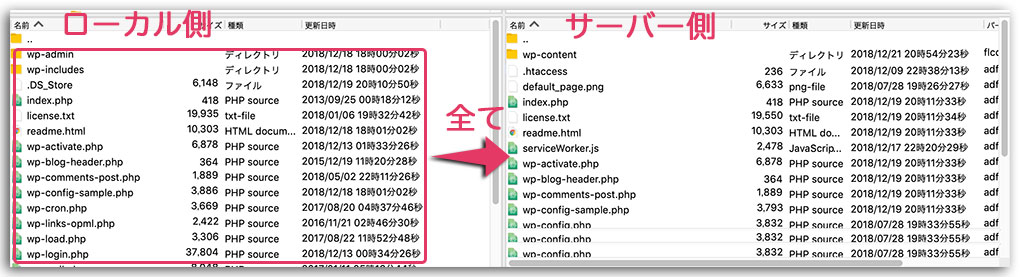
これでWordPressのダウングレードは完了しました。
データベースの更新
続いてデータベースの更新を行います。
WordPressの管理画面にログインしてください。
ログインすると以下の画面が出ます。
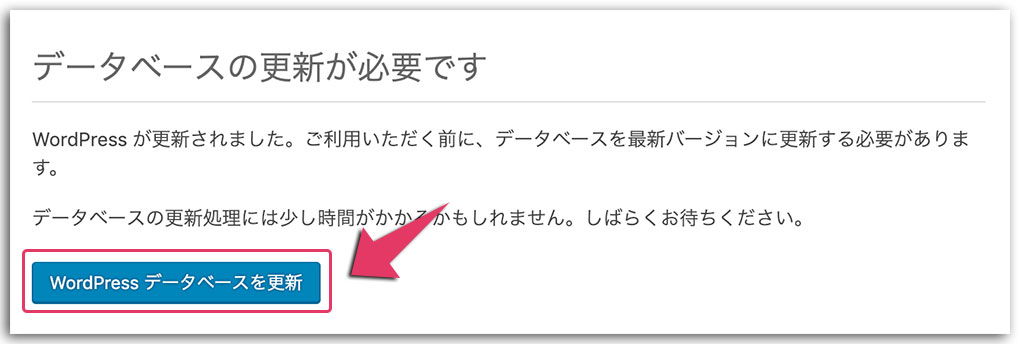
「WordPressデータベースを更新」ボタンを押してください。この画面が出ない場合は、更新をする必要はありません。
データベースの更新が完了したら以下の画面になります。「続ける」を押してデータベースの更新は完了です。
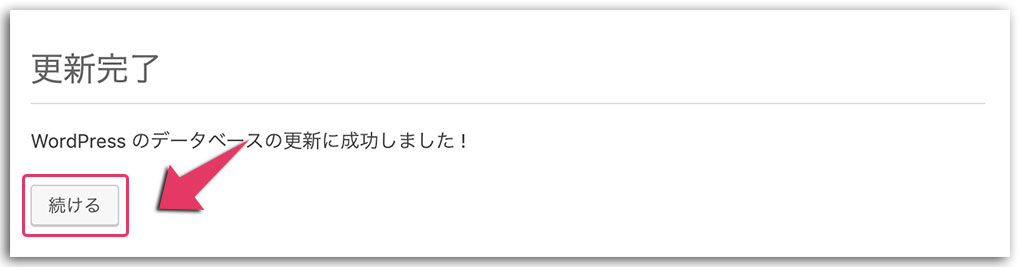
プラグインを有効化
最初にプラグインを停止していましたので、使用していたプラグインを「有効化」します。
プラグインの有効化を忘れると色んな不具合が発生します。
[adcode]まとめ
WordPress5にバージョンアップしたけど「Gutenberg」というエディターが使いにくい、表示の乱れがある、プラグインとの相性が悪いなど不具合が発生した場合は、ダウングレードしてみましょう。
ダウングレードする前にバックアップを取っておくことをお勧めします。



[…] Mutakko blog 様の、こちらの記事が非常にわかりやすかったので、こちらを見ていただくのが一番だと思います。(ごめんなさい、本当にわかりやすいのでリンクを辿ってください。最高に参考になりました) […]
拝見させて頂きました。
僕のブログにリンクを貼っていただき最高に嬉しいです。
また、参考になったとのコメントもありがたいお言葉です。
ありがとうございました。
mutakko様
はじめまして(ご挨拶が遅れて申し訳ありません)。
今回このようにお返事をいただけたこと、そして勝手なリンクを快く許していただけていたこと、とても嬉しかったです。
ワードプレスが真っ白になった時はがっかりし、挫折しかけました(苦笑)
そこに救いの手を差し伸べてくれたのがmutakkoさんのこのページでしたので、改めてありがとうございました!
そしてmutakkoさんの素敵なサイトを隅々まで拝見させていただき、改めて勉強させていただいていますm(_ _)m
Ace様
コメントありがとうございます。
コメントいただけるだけで嬉しく思います。
ブログも更新していきますので、これからも宜しくお願いいたします。
リンクは大歓迎です(^○^)